Pdf文件怎么修改?十一种方法汇总教程
PDF是一款文件阅读软件,越来越多的电子图书、产品说明、公司文告、网络资料、电子邮件在开始使用PDF格式文件。通常PDF文件只能阅读不能更改,那么我们如果需要修改PDF文件的内容该怎么办?通常内容修改设计到标题修改、文字修改、格式修改等等,下面我们来一一介绍下:
一、PDF上修改文字
网上搜索并下载捷速PDF编辑器,打开安装好的捷速PDF编辑器
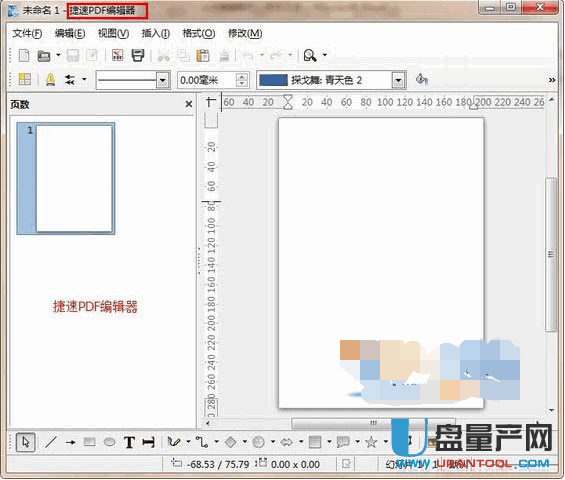
选择菜单栏上的“文件”选项,在下拉列表中选择“打开”选项,也可以按快捷键Ctrl+O, 在打开的窗口中找到想要修改的pdf文档,选择要修改的pdf文档并且打开
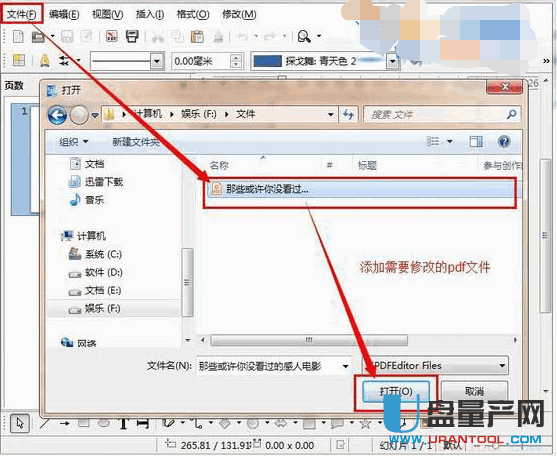
打开一个pdf的文档之后,我们可以看到捷速PDF编辑器的菜单栏上多了一些选项,那是因为有了可编辑的pdf文件,这些选项才会显示出来,另外,从编辑器窗口中,我们可以看到这个pdf文档内容
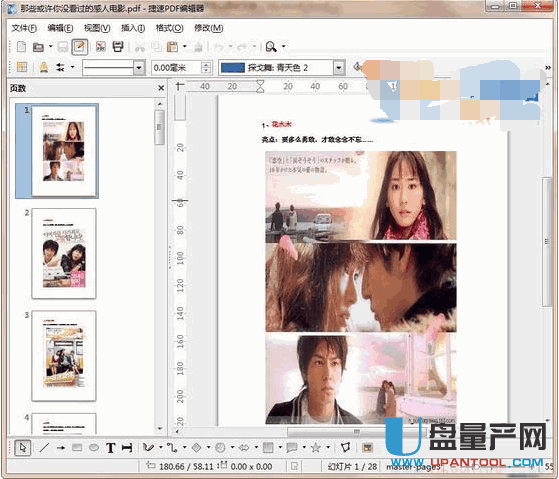
选择编辑器窗口中的页数栏选择需要修改文字的页面,然后在软件右侧就会显示该页面内容,大家可以使用鼠标选定需要修改的文字内容,然后进行删除或修改文字内容。
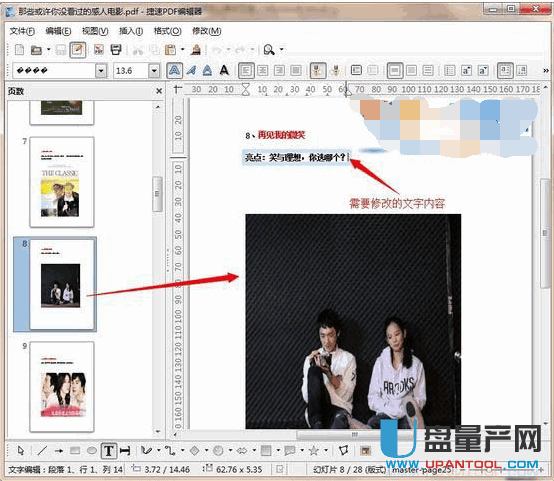
用鼠标选中该文字之后,我们可以按键盘上的Del键对其文字进行删除。
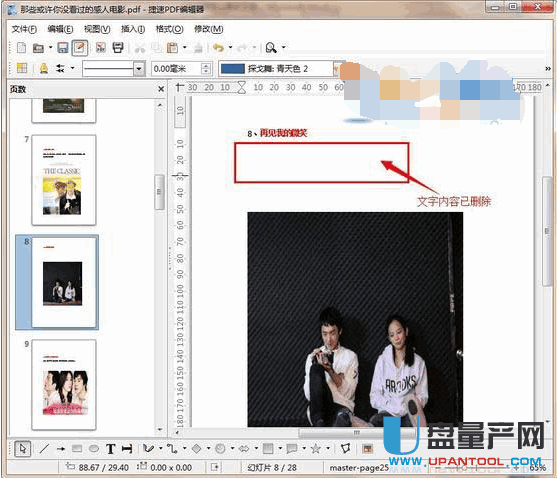
当文字内容修改好之后,大家可以点击“文件”——“保存”,将修改结果存储下来。
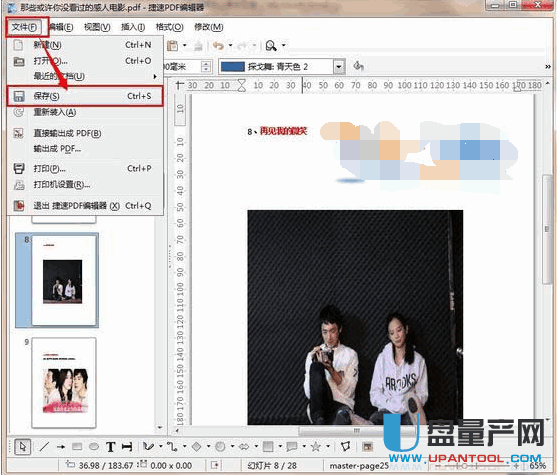
捷速PDF编辑器修改文字时,大家还可以通过软件上方的一排按钮调节文字的样式,比如颜色、大小、排版等等。
二、pdf格式文档修改
下载PDF的编辑工具了,当然我们最开始想到的应该就是PDF文件的制作工具Adobe Acrobat了,它的作用就是制作PDF文件亦或者是转化其他格式的文件成为PDF文件,当然编辑和修改PDF文件自然不在话下。

其实编辑PDF文件不止一种软件,还有一个名为Foxit PDF Editor的软件同样能够做到这种效果。之所以介绍Foxit PDF Editor,是因为它是一款方便小巧PDF编辑软件,运行它不需要依赖任何其他程序,它能够对任何PDF文档的页面内容进行各种编辑修改,可以称得上是第一个真正的PDF文件编辑软件。

了解修改编辑软件之后我们就可以进行下载了,由于Adobe Acrobat软件比较庞大,运行起来也很慢,所以我们就下载Foxit PDF Editor,以它为例讲述怎样修改PDF文档。如果喜欢使用Adobe Acrobat的朋友可以参考其他相关教程。完成下载之后就是安装了,安装过程很简单在这就不在详述了。
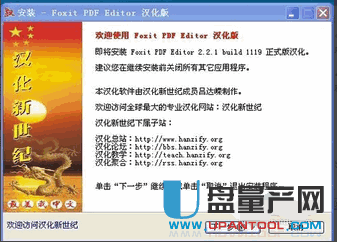
安装完成之后我们双击快捷方式打开Foxit PDF Editor,然后点击文件,选择打开,找到我们需要修改的PDF文件,然后点击打开按钮即可。有一点需要注意的是千万不要使用右键点击PDF文件进行打开操作,那样打开的方式是Foxit Reader,只能阅读不能编辑,因此不要自作聪明,老老实实打开Foxit PDF Editor之后再通过它打开想要修改的文件。
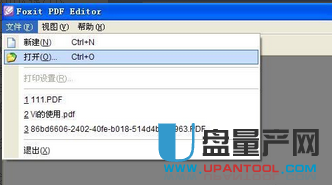
打开之后见到的页面可能跟我们平时使用阅读有所不同,只有第一个页面,并没有下拉按钮,之所以会这样显示是为了方便我们编辑,当我们编辑完一个页面之后可以点击下一页进行下一个页面的编辑操作
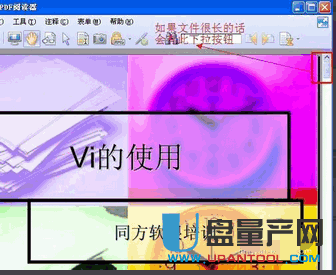
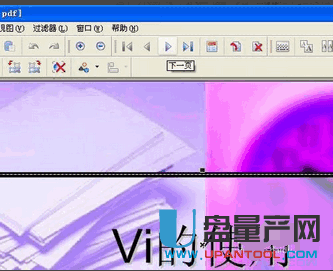
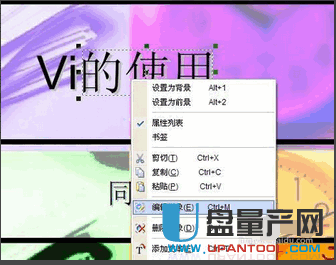
此时我们发现页面有所变化了,此时我们进入了独立编辑对象页面,我们进行文字的删除操作,完成操作之后我们可以看到操作快捷方式最右边有两个按钮 一个是保存退出按钮,一个是不保存退出按钮,根据需求进行操作,在这里我选择了保存。回到原来的界面,我们会发现我们的操作生效了,黑色的文字已经没有了,只有一些灰色的阴影。
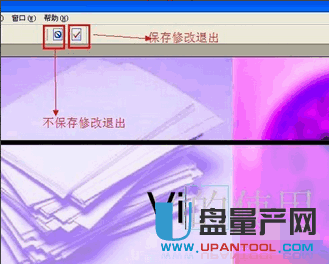

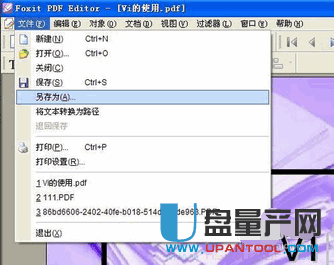
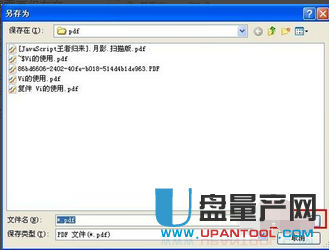
三、修改PDF文件里的文字和图片
用Acrobat修改PDF的文字和图片,我们用Acrobat打开他,CTRL+A全选,我们可一看出:文字被选中了,图片没有被选中
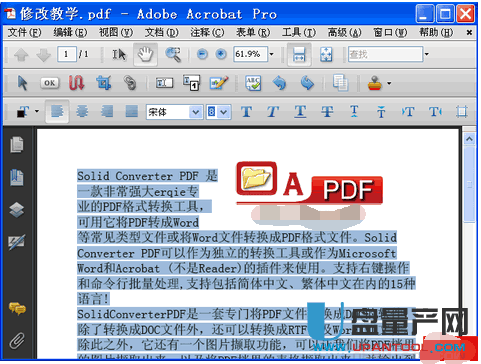
Acrobat 本身就有一个对象编辑工具, 它就是你可能也熟悉的TouchUp工具, 我们可以通过它呼叫编辑向量图或位图的相关程序, 例如Photoshop 或Illustrator。就是TouchUp 工具,用之前我们要清楚TouchUp的设定, 可以到编辑> 首选项>……, 出现首选项的窗口之后选择左边类别字段中的TouchUp ,在这里我们可以决定使用什么软件去处理位图,又用什么软件去处理向量图,可以用相同软件去处理两种图像, 但一般我们会用Photoshop去处理位图,而用Illustrator 或其它向量绘图软件去处理向量图中的设定。当要编辑PDF文件中的对象,选择TouchUp工具后, 按下键盘的Control键(窗口系统用户)或Option键( 苹果系统用户),再双击要编辑的对象,它就会按对象的类型或TouchUp的偏好设定打开相关的图像程序来让你进行图像的编辑。
1、修改PDF文字
这个例子我们要修改PDF文本里的错别字“erqie”,把他改为“而且”,再把字体调整大一号,改为红色。我们就要用工具栏的“TouchUp文本工具”,若此工具没有在工具栏中,可以在工具栏上按右键,弹出菜单中勾选“高级编辑”,也可以直接从菜单中选取此命令,“工具”→“高级编辑”→“TouchUp文本工具”。
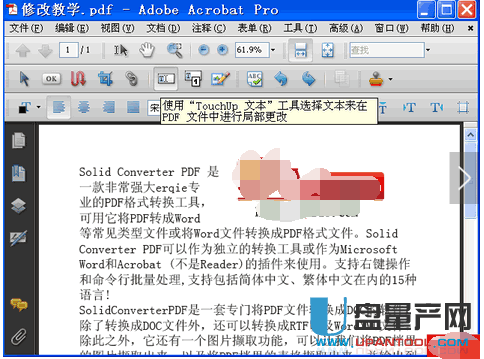
选中我们要修改的那段文字“erqie”,将其改为我们想要的文字“而且”,再在选中的字上按右键,选择“属性”→“文本”,将文字颜色和大小按要求调整,如图3,然后保存,OK。注:利用此工具还可以对文字进行删除,填加等操作。
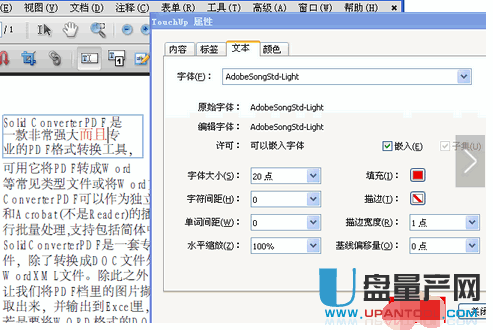
2、修改PDF图片
本例中我们要修改PDF内的图片,将下面的网址“HTTP://OAPDF.COM”改为小写“http://oapdf.com”,颜色为红色,并且将此图片移动到边上。这里需要用到“TouchUp对象”工具,因Acrobat不是一款图片编辑软件,首先应对“TouchUp对象”所使用的图片编辑软件进行设置,在菜单“编辑”→“首选项”中选择“TouchUp”,然后设置修改工具。
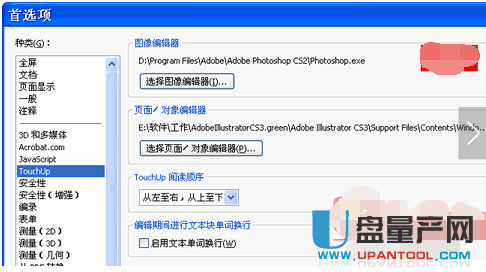
设置完毕后,在工具栏中点选“TouchUp对象工具”,若此工具没有在工具栏中,可以在工具栏上按右键,弹出菜单中勾选“高级编辑”,也可以直接从菜单中选取此命令,“工具”→“高级编辑”→“TouchUp对象工具”。这下,我们就可以选择图片了。
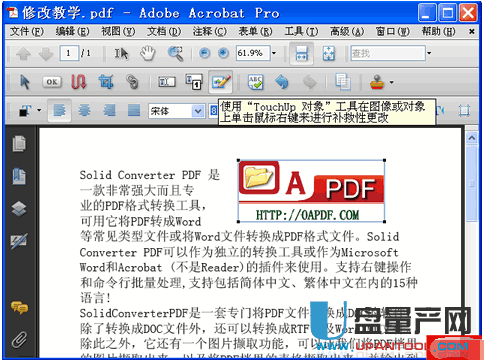
选中图片,右键选择“编辑图象”,或按住CTRL双击图片,进入Photoshop中编辑。若提示“无法打开文件 未知文件类型”,请重新设置打开软件,尽量使用Adobe同一公司的Photoshop。
我们将“HTTP://OAPDF.COM”用选择工具选中并删除,再增加小写的“http://oapdf.com”,颜色为红色,CTRL+S保存,然后退出PS,这时可以看见PDF中图片已经被改变,但位置已经变化,我们将图片拖动到指定位置,OK。
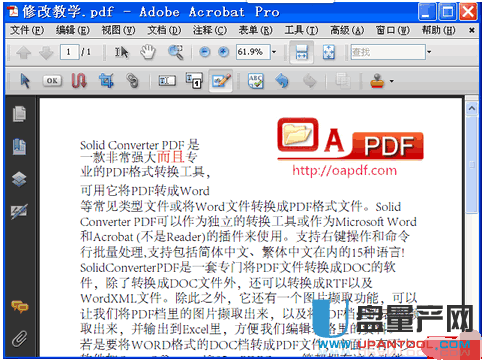
四、修改PDF标题
打开需要修改的pdf文件,例如想将标题中第30届改成第40届。更改其他文字或者数据依照如下方法依然适用。
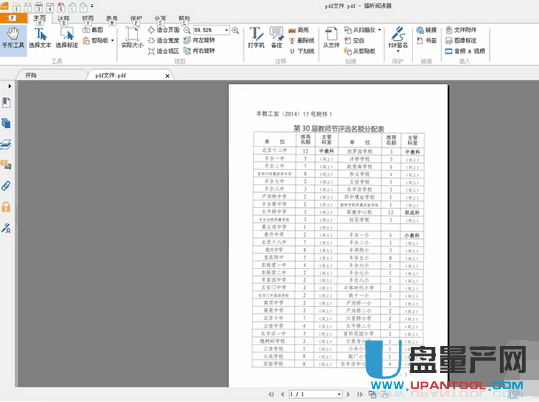
选择工具栏中的打字机项,然后点击任意空白处,写4,可对照需要更改的3调整4的大小。
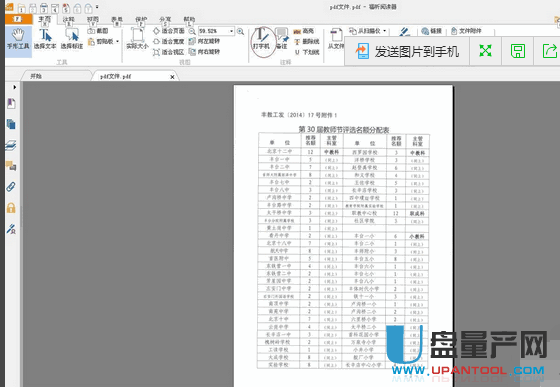
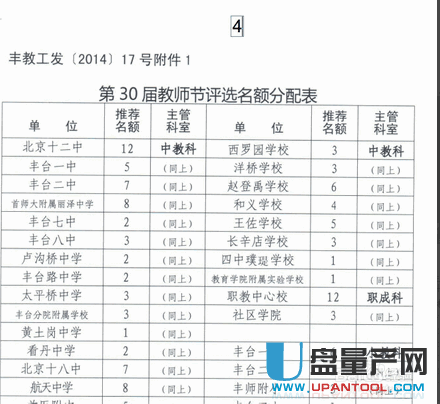
点击工具栏中的截图项,截取空白处的4,保存。注意截取的大小要与要替换的3的位置相适应。
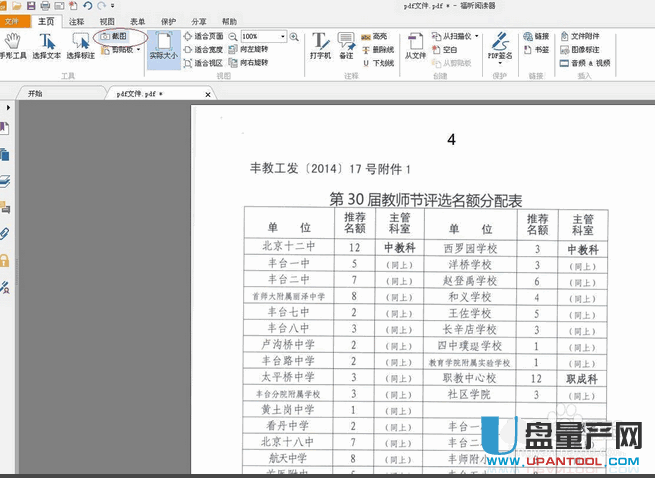
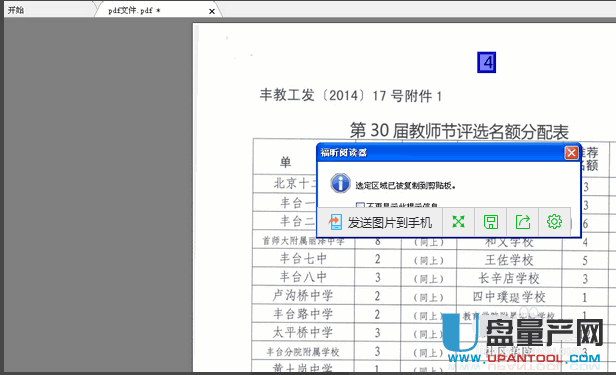
点击工具栏中手型工具,再点击剪贴板,选择粘贴,在空白处即出现有底色的4,这一步骤的主要作用是要选取带底色的图案,以遮盖将要修改的项目。
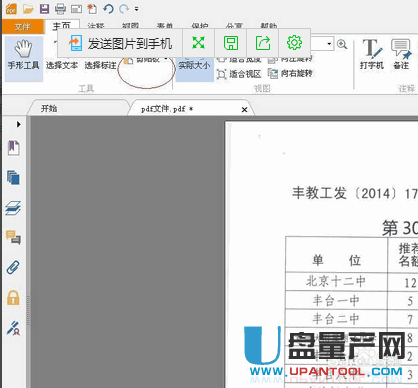
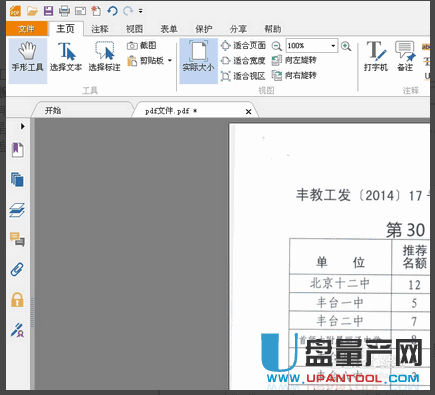

用手型工具将粘贴的数字拖拽到3的位置,可调整大小,遮挡数字3的同时要与前后内容大小相匹配。
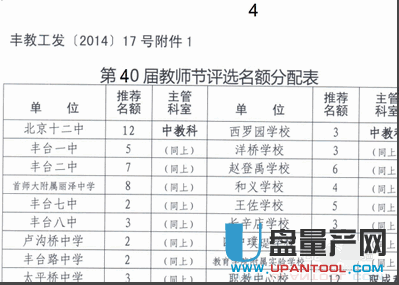
点击鼠标右键,将最初通过打字机创建的数字模板删除即可。
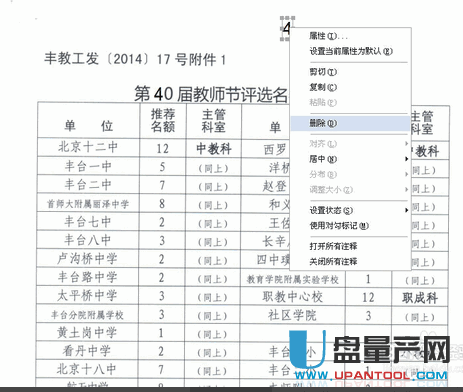
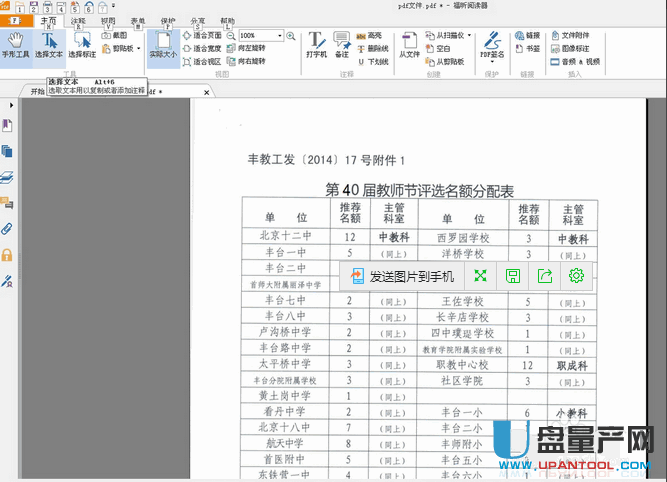
五、pdf文件页面修改:
1、页面顺序的调整
打开pdf文件后,左侧为pdf文件的页面预览窗口,右侧为文档编辑区。页面的顺序调整可以直接在左侧用鼠标拖动页面进行上下调整。
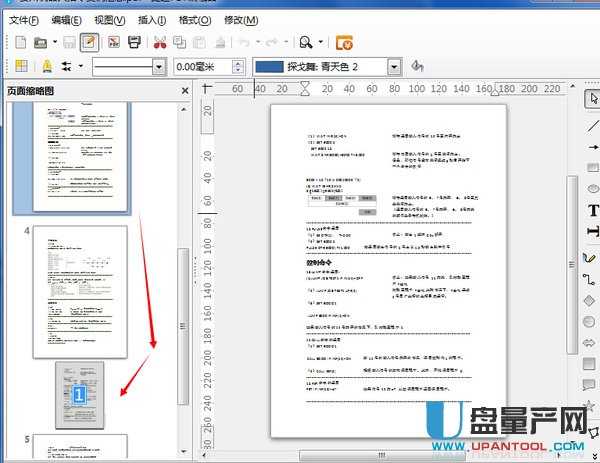
2、添加或删除页面:
在左侧页面预览中右击该页面预览可以对页面进行删除、添加新页面以及复制和剪切页面。
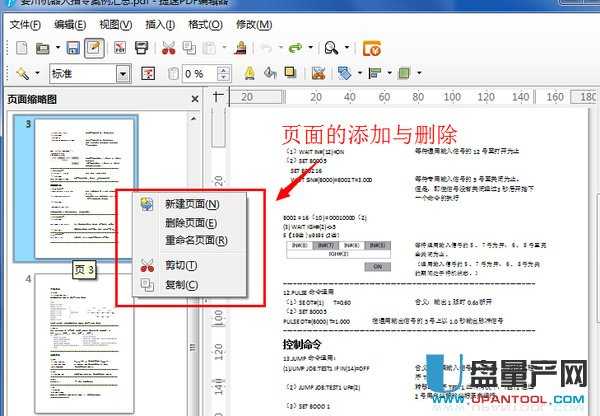
3、页面选项修改:
点击编辑栏里的“格式”选择“页面”就可以弹出“页面设置”对话框,就可以在里面修改页面的各项设置就可以了,需要的话还可以自定义页面的背景。
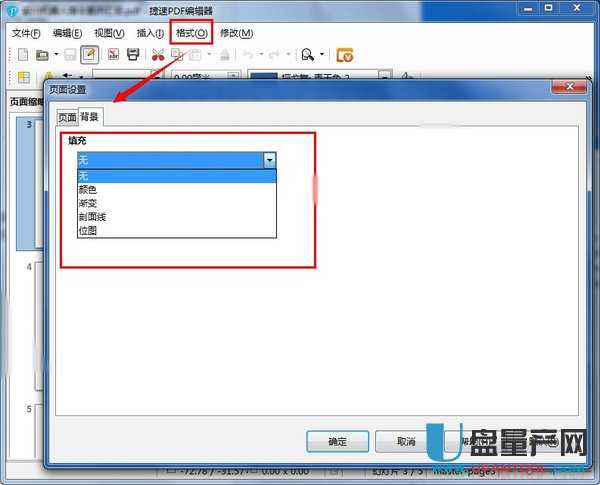
六、文字部分的修改:
1. 文字的替换与删除
文字的替换与删除最为简单,用鼠标双击需要调整的文字段落。此时,被调整段落将会被编辑框覆盖显示,在这里我们就能像Word一样对选中的文字轻松的进行替换与删除了。
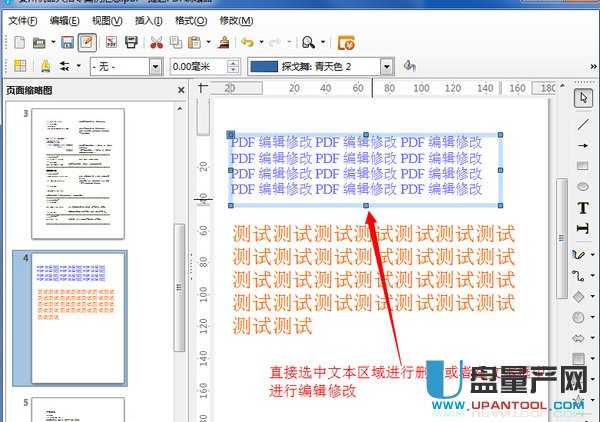
2. 调整字体与字号
调整字体和字号的工作自然也就不在话下了。通过“格式”——“字符”在弹出的字符对话框,修改字体、字号、颜色等。如果仅仅需要修改文字,不需要修改内容,可以直接选择文字,然后单击鼠标右键,修改字体、字号、颜色等等。
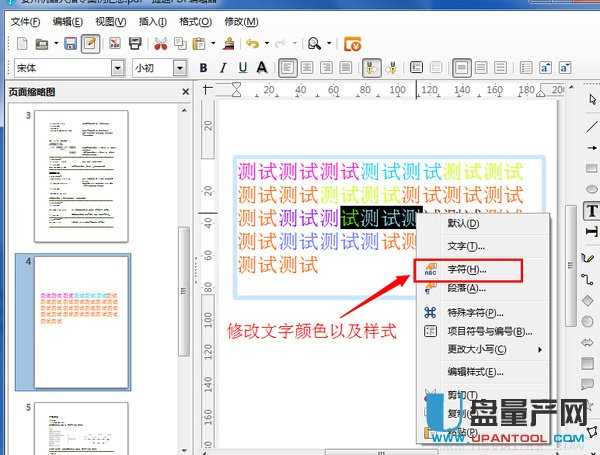
七、图片的编辑处理:
1、图片的替换和删除
点击需要修改图片的页面,选择图片直接删除,点击“插入”——“来自文件”打开接收到的新图片。或者直接在其他地方进行复制粘贴。点击图片就可以在图片上看见编辑框,将图片修改到合适的大小拖到需要的位置。
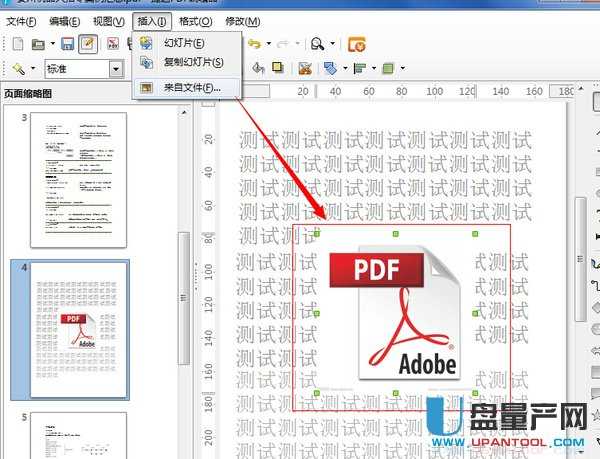
2、图片位置和修改:
点击选中图片,右击鼠标右键,可以找到“位置和大小”选项,就可以精确调整图片位置、大小和倾斜度。这款软件还有一个强大功能,可以直接使用“使用外部功能编辑”可以直接使用PS、美图等工具直接修改图片,不用发现问题后重做。

3、利用迅捷编辑器修改图片
编辑PDF文件中已有图片
打开迅捷PDF编辑器,在软件左上角点击“打开”,打开要修改图片的PDF文件。
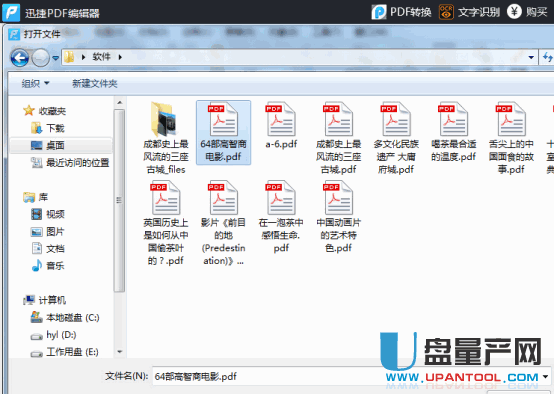
点击“编辑内容”,该功能可以帮助您编辑PDF文件中的文字和图片,然后选中要编辑的图片,软件右侧将出现“页面内容 属性”菜单。如果右侧没有属性菜单,请右击图片,选择属性。
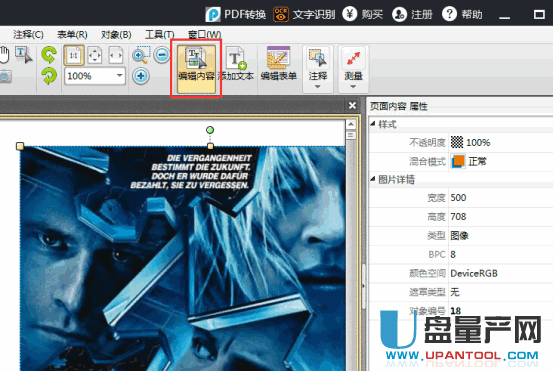
在页面内容属性菜单中点击“不透明度”,用户可以更改图片的透明度。
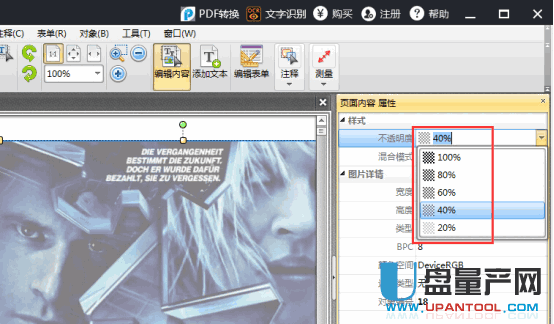
在页面内容属性菜单中选择“混合模式”,用户可以更改PDF图片的模式。
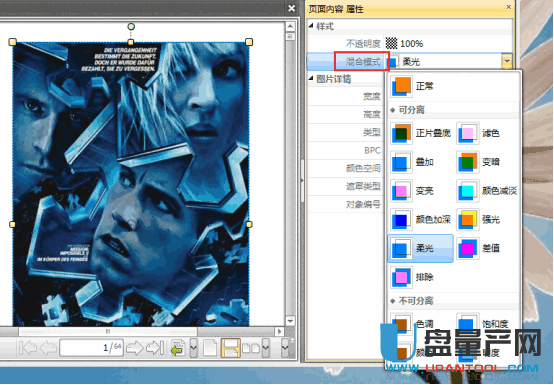
也可以在这里设置图片的宽度和长度,用户也可以直接用鼠标推动图片边角,随意更改图片的尺寸。
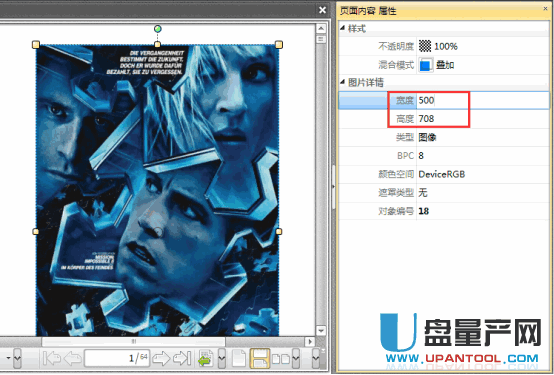
为PDF文件添加图片
在迅捷PDF编辑器界面顶部,点击“文档”,然后在下拉菜单选择“添加图像”。
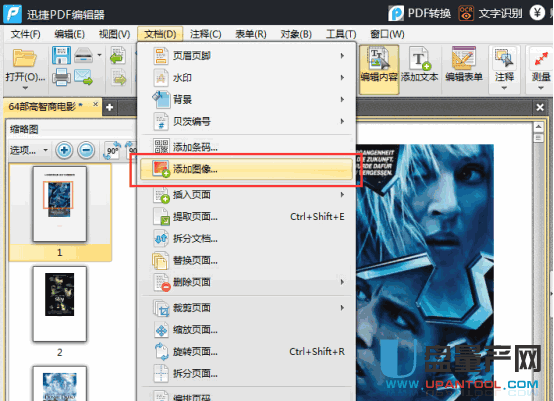
在弹出的对话框中,选择要添加的图片,然后点击“打开”。
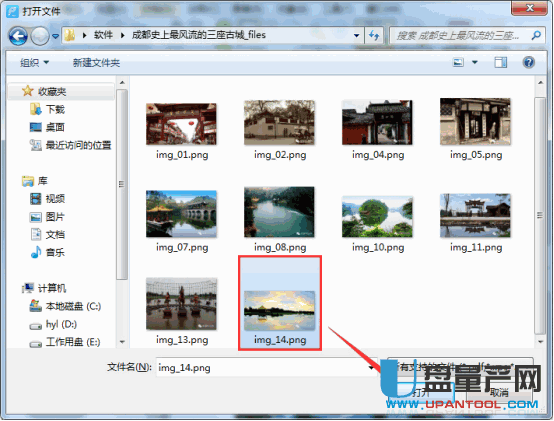
在弹出的添加图像窗口中,设置添加方式,这里有作为图章注释,或作为页面内容的一部分,PDF文件中的图片一般是作为PDF页面内容的一部分,选择添加方式后,点击“放置”即可在PDF文件中添加图片了。
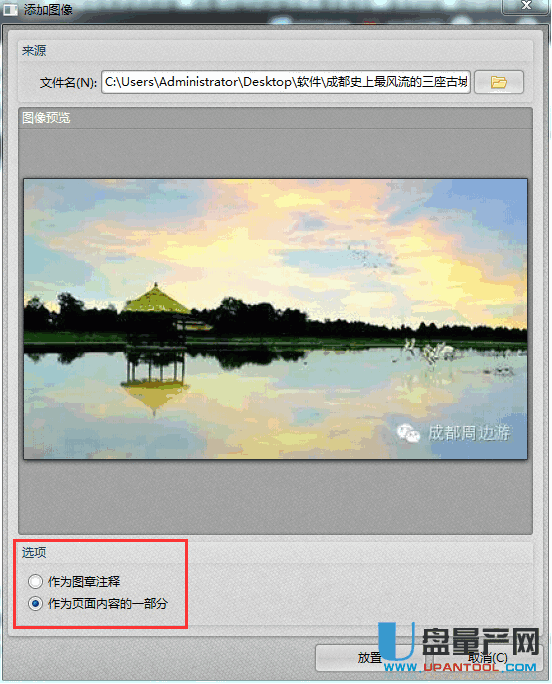
插入图像 图片转PDF
也可以使用迅捷PDF插入图像,点击“文档”——“插入页面”——“插入图像”。
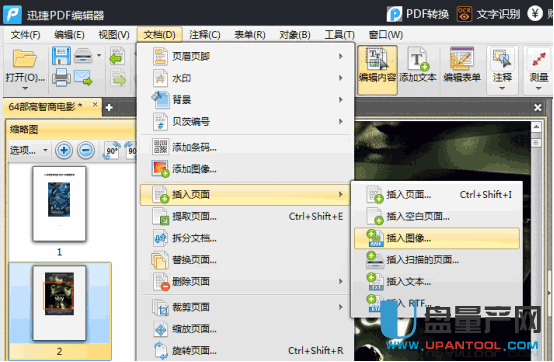
在弹出的“图像转PDF”窗口中,点击“添加文件”,在弹出的“打开文件”窗口,选择要添加的图片,然后点击“打开”。
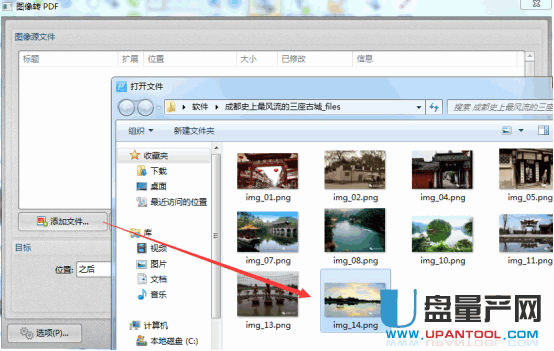
接着我们可以看见添加的图片已经出现在列表中了,请用鼠标选中该文件,然后设置图片添加的位置,点击“确定”按钮,即可将图片添加到PDF文件中的相应位置上。
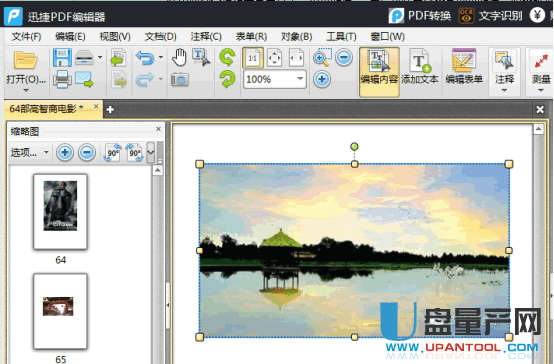
最后在文档保存时要主要,如果要存储为pdf格式就选择“文件——直接输出成pdf”。
八、Win10系统下修改PDF文件内容
网搜索PDF文件编辑工具,比如:捷速PDF编辑工具。该软件的操作步骤非常的简单,体积小巧,但修改编辑功能应有尽有,当真是“麻雀虽小,五脏俱全”。
首先用户需要下载安装捷速PDF编辑器,运行并打开进入界面菜单后,请依次点击“文件——打开”功能选项按钮,添加需要修改的PDF文件。
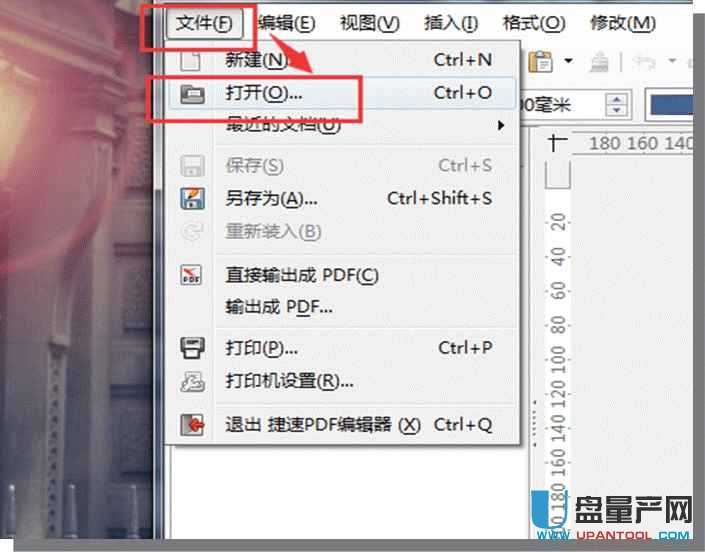
打开PDF文件后,请在缩略视图中,查找需要编辑的页面内容,并用鼠标将其选中。
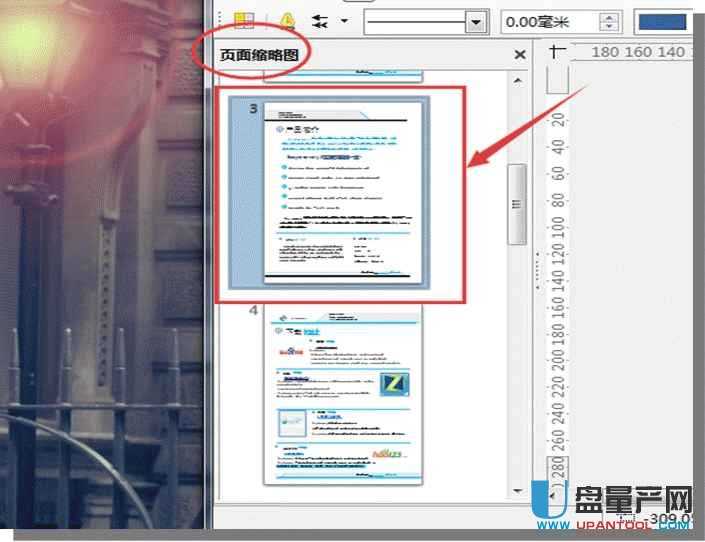
点击“T”字型的图标按钮,再用鼠标选中需要进行编辑修改的位置,待出现蓝色的文本框,就可以修改文字内容了。
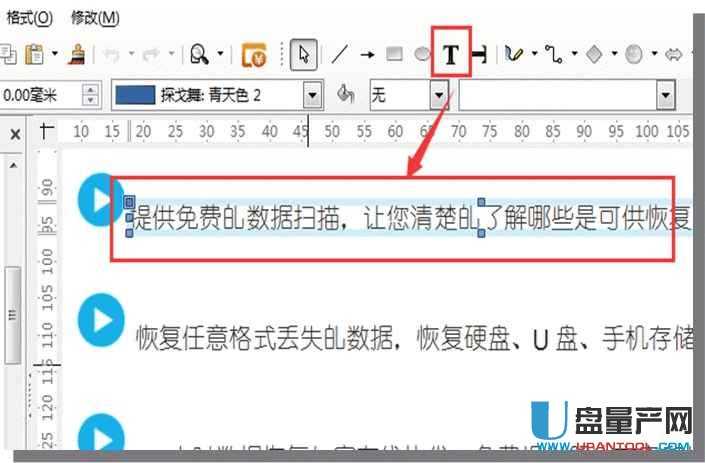
待修改好相关的文字内容后,用户还可以在界面菜单上,调整一下文字的字体、字号等,最后只需要一键点击“保存”按钮即可。
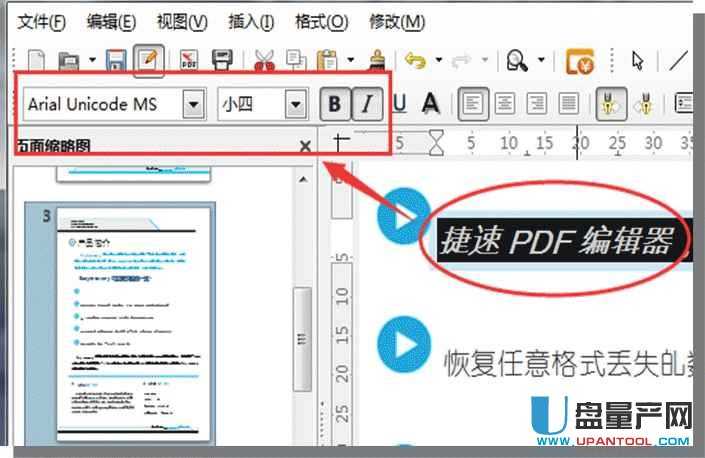
九、软件修改PDF文件的标题
下载安装一个pdf编辑修改工具(如迅捷PDF修改器)
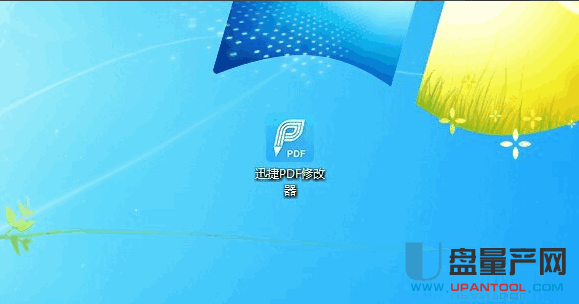
用该工具打开pdf文件,并对文件进行编辑
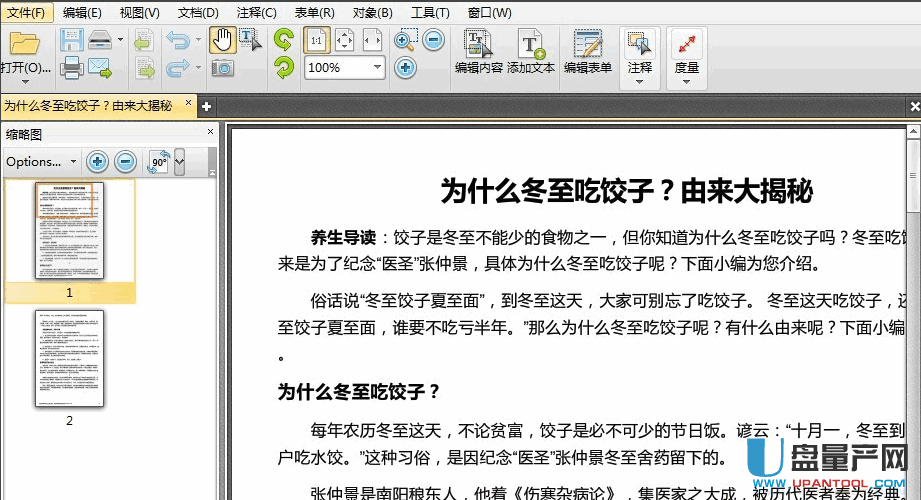
点击功能栏中的“编辑内容”按钮,使文档进入编辑状态
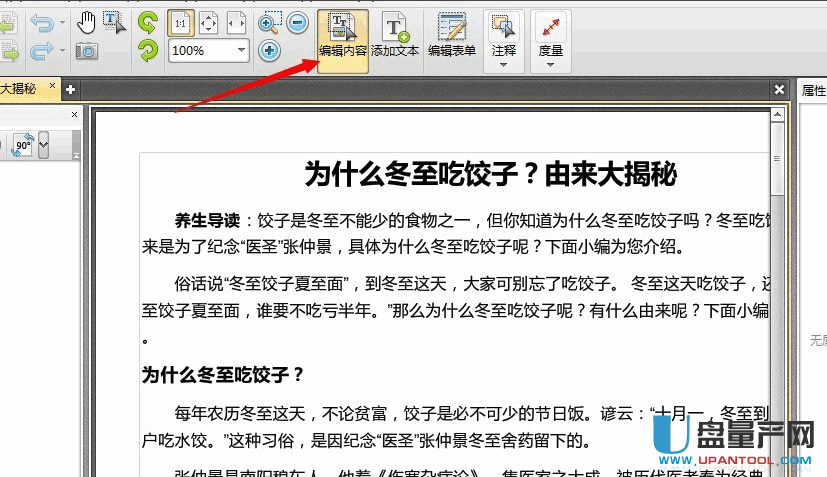
选中要编辑的部分开始修改就可以了
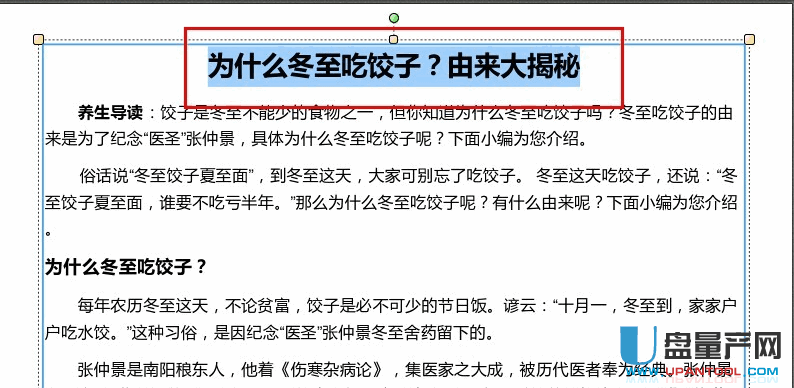
在左边的属性栏中对内容进行设置
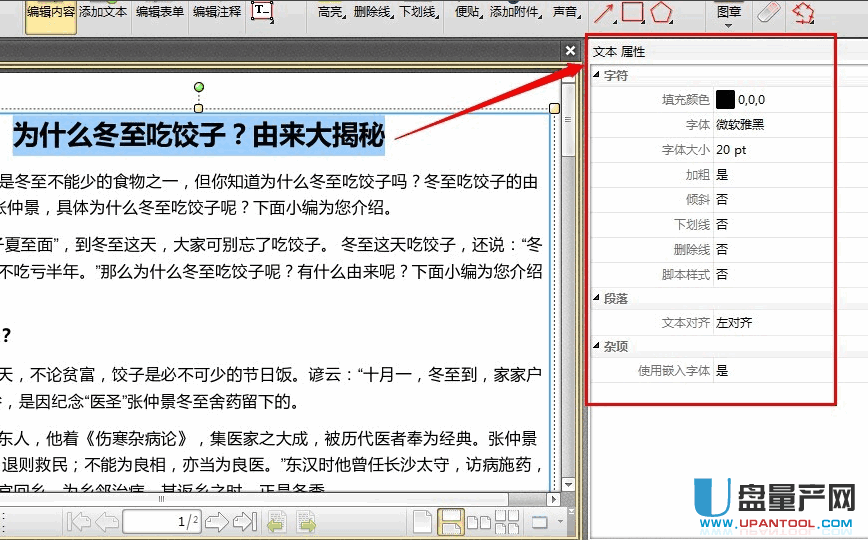
修改完后保存文件就可以了。
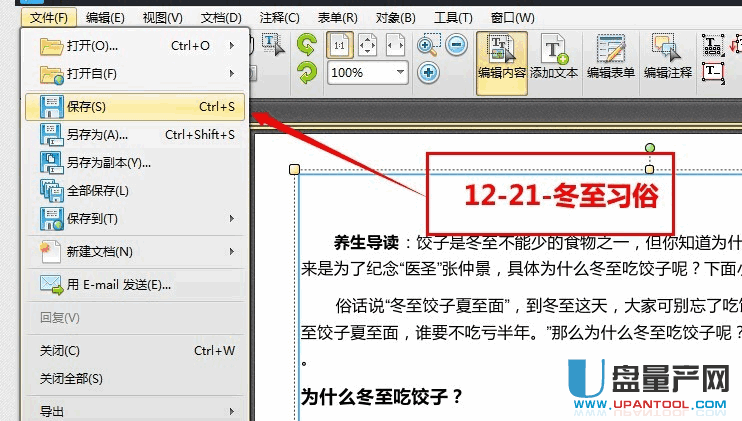
十、PDF文件插入空白页面并设置页面大小(迅捷pdf编辑软件)
打开PDF文件。我们可以在百度搜索可以实现对PDF文件编辑的工具来打开相应的PDF文件。打开文件的效果如图所示:
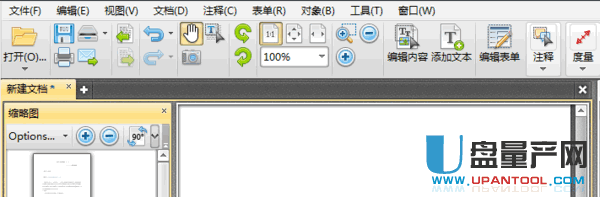
接下来我们就可以使用PDF编辑器来打开相应的PDF文件了。在PDF编辑器菜单栏中点击文档菜单,在文档下拉菜单中我们选择点击插入页面选项。选择插入空白页面。
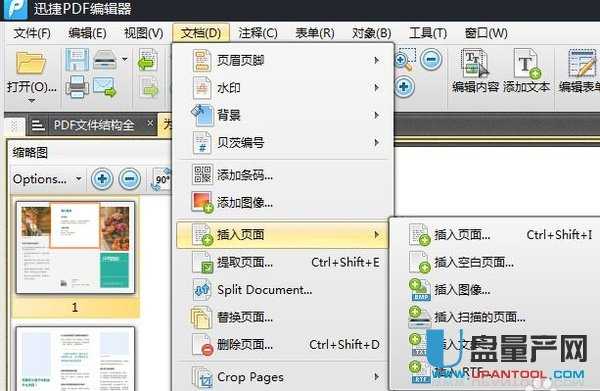
在弹出的插入空白页界面中,我们可以看到插入的页面类型有基本型的文档页面和标准的页面。当然我们还可以自定义页面大小。
在自定义插入页面选项中,我们可以对添加的页面大小从点,活字等的单位设定来确定新页面。
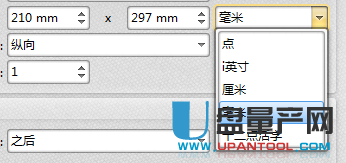
下图就是添加新页面效果,我们添加的新页面大小尺寸最后和PDF文件页面中其他的页面大小相等才显得和谐。
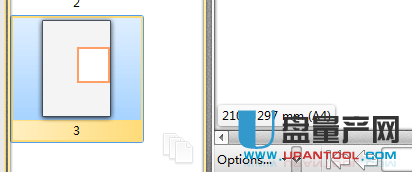
十一、修改扫描下来的 PDF 文件文字(OCR)
我们主要通过“Microsoft Office Document Imaging”这个 Office 的组件进行格式转换和文字识别。这个组件集成在微软的 Office XP 及以上版本下,并且为默认安装组件,若您的电脑中没有它,建议放入微软的 Office 光盘安装。如何判断自己的电脑已经安装上了这个组件呢?就是看控制面板里的打印机文件夹下是否有了一个名为“Microsoft Office Document Imaging”的打印机图标。
此组件最后会将 PDF 格式转换成 Word 格式,即可在 Word 中编辑修改了。转换识别后原稿还需要重新排版和校对。
操作步骤:
确保电脑上已经正确安装了如下软件:Acrobat 或 Acrobat Reader、Office XP 或 Office 2003(带有 Microsoft Office Document Imaging 组件)。
用 Acrobat 或 Acrobat Reader 软件将已有的或扫描进来的 PDF 文件打开,然后点击“文件”菜单下的“打印”,打印机名称选择“Microsoft Office Document Image Writer” 。如图 1 在 Acrobat 中选择“Microsoft Office Document Image Writer”虚拟文件打印机所示。此打印机将输出一个后缀名为MDI的虚拟打印文件。
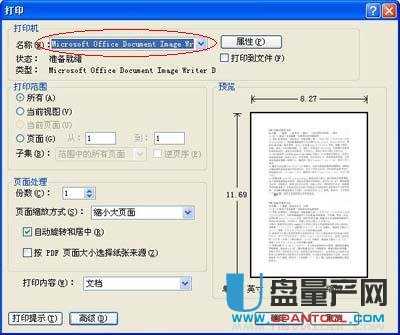
点击“确定”按钮按钮后将输出一个 MDI 文件且自动打开了 Microsoft Office Document Imaging 组件界面。如果没有自动打开,可以依次点击电脑左下角“开始”→“程序”→“Microsoft Office”→“Microsoft Office 工具”,打开此组件。
在“Microsoft Office Document Imaging”窗口中依次点击“工具”→“将文本发送到 Word ”菜单,出现如图 2 将原稿发送到 Word 所示界面:
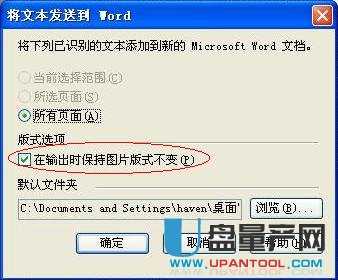
注 : 勾选上“在输出时保持图片版式不变”,这样可以最大程度保留原稿格式。
点击“确定”按钮后会有 OCR 的提示,如图 3 OCR 提示所示:
注 : 如果安装完整的 Office 软件,Microsoft Office Document Imaging 及 OCR 组件可能会没有安装,当您按照本文介绍的方法使用时,Office 软件会提示您安装该组件。请根据提示放入 Office 光盘,安装程序会自动根据提示安装该组件。
OCR 提示

点击“确定”按钮后开始 OCR 过程。
OCR 识别
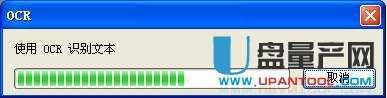
关于PDF修改的内容实在太多了,上面的介绍中涵盖的内容也很多,基本上我们经常遇到的修改都介绍到了。希望能帮到大家。
